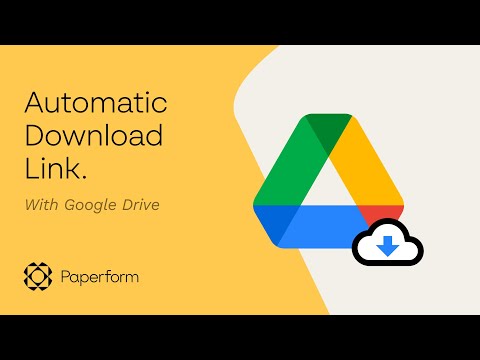Šis „wikiHow“moko jus, kaip užregistruoti interneto atsisiuntimo tvarkyklės (IDM) kopiją savo asmeniniu serijos numeriu ir pradėti naudoti visą programos versiją kompiuteryje.
Žingsniai

Žingsnis 1. Kompiuteryje atidarykite „Internet Download Manager“programą
IDM programą galite rasti meniu Pradėti arba darbalaukyje.

Žingsnis 2. Spustelėkite skirtuką Registracija
Šis mygtukas yra šalia Pagalba programos lango viršuje. Bus atidarytas išskleidžiamasis meniu.

Žingsnis 3. Išskleidžiamajame meniu spustelėkite Registracija
Tai atvers naują dialogo langą.

Žingsnis 4. Įveskite savo vardą ir pavardę
Čia turėsite užpildyti registracijos formą, nurodydami visą savo vardą.

5 veiksmas. Įveskite savo el. Pašto adresą į lauką El. Paštas
Įsitikinkite, kad tai tas pats el. Pašto adresas, kurį naudojote perkant visą IDM programos kopiją.

Žingsnis 6. Įveskite savo asmeninį serijos numerį lauke Serijos numeris
Jūsų serijos numeris yra unikalus jūsų pirkiniui ir galioja tik vieną kartą.
- Savo serijos numerį rasite registracijos el. Pardavėjas jį išsiųs jums el. Paštu po pirkimo.
- Apsvarstykite galimybę nukopijuoti ir įklijuoti serijos numerį iš el. Pašto, o ne rankiniu būdu įvesti. Taip išvengsite klaidų ir įsitikinsite, kad registracija buvo sėkminga.

Žingsnis 7. Spustelėkite mygtuką Gerai
Tai patvirtins jūsų asmeninį serijos numerį ir užregistruos jūsų „Internet Download Manager“kopiją. Dabar galite naudoti visą IDM versiją.